Jak uskutečňovat odchozí volání Alexa a používat Vodafone OneNumber
Kromě ovládání vaší inteligentní domácnosti a zodpovězení vašich otázek má nyní Amazon Alexa v rukávu nový trik: můžete uskutečňovat bezplatné odchozí hlasové hovory. Díky Alexa Outbound Calling může nyní kdokoli se zařízením Amazon Echo telefonovat na pevné linky a mobilní čísla ve Velké Británii zdarma. A pokud máte účet Vodafone, Vodafone OneNumber vám umožní přijímat hovory na vašich zařízeních Amazon.
U odchozích hovorů Alexa to do značné míry srovnává Echo se zařízeními Google Home, která již nějakou dobu mají odchozí telefonní hovory zdarma (viz, jak uskutečňovat hlasová volání bez použití rukou s domovskou stránkou Google). Hlavní rozdíl spočívá v tom, že na domovské stránce Google můžete nastavit ID volajícího jako číslo svého mobilního telefonu, aby vypadalo, jako byste volali; s Alexa Outbound Calling uvidí každý, komu voláte, pouze ID volajícího.
To se změní, pokud půjdete s Vodafone, protože OneNumber vám umožní propojit mobilní telefon s vaším účtem Amazon. Lidé, kterým voláte, uvidí vaše telefonní číslo přijít. Když přijmete příchozí hovor s Vodafone, vaše zařízení Echo „zazvoní“ a řeknou vám, kdo volá, a vy pak můžete přijmout hovor handsfree. To je krok od toho, co Google nabízí.
Se zařízeními Alexa je stále možné uskutečňovat hovory Skype, a to buď na jiné kontakty Skype nebo na běžná telefonní čísla pomocí vašich kreditů. Náš průvodce jak uskutečňovat hovory přes Skype s Alexou vysvětluje vše.
Obě služby fungují podobným způsobem, ale konfigurace se mírně liší. Zde je návod, jak zajistit, aby Alexa Outbound Calling a Vodafone OneNumber fungovaly.
Příbuzný: Průvodce Amazon Alexa
1. Importujte kontakty
Předtím, než budete moci volat na jakoukoli službu, potřebují vaše zařízení Echo přístup k vašim kontaktům. Chcete-li to provést, otevřete v telefonu aplikaci Alexa a klepněte na Komunikovat. Klepněte na ikonu osoby v pravém horním rohu obrazovky, vyberte možnost Importovat kontakty a poté zapněte posuvník Importovat kontakty. Alexa tak bude moci synchronizovat kontakty vašeho telefonu.

2. Nakonfigurujte Vodafone OneNumber
Pokud máte smlouvu na Vodafone, máte ještě jeden krok k dokončení. V aplikaci Alexa klepněte na Nastavení, Komunikace a poté vyberte možnost Vodafone. Zobrazí se výzva k přihlášení pomocí podrobností účtu Vodafone, poté můžete vybrat svůj bezplatný účet a vaše telefonní číslo bude automaticky přidruženo k vašim zařízením Alexa.

3. Uskutečněte hlasový hovor
Chcete-li volat, stačí říct: „Alexo, volej
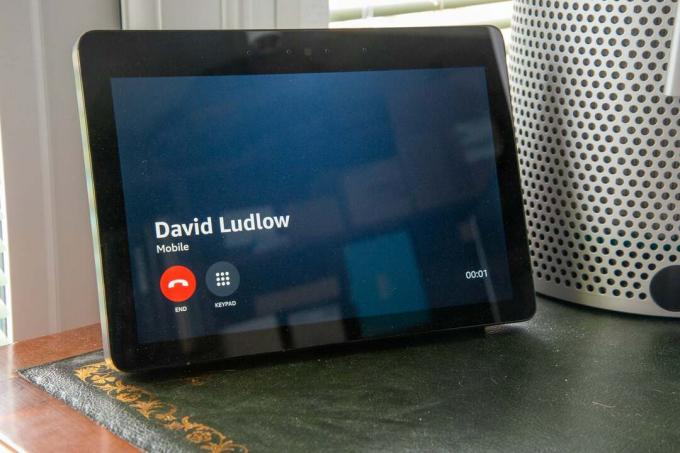
Alexa si bude pamatovat vaše preference volání pro každý kontakt, takže příště, když budete chtít uskutečnit hovor, vaše zařízení Echo bude vědět, zda má volat na jejich telefon nebo Alexa. Chcete-li změnit způsob, jakým někomu zavoláte, můžete použít tyto fráze:
"Alexo, zavolej."
"Alexo, zavolej."
Pokud máte zařízení s dotykovou obrazovkou, například Amazon Echo Show, po přijetí hovoru můžete zvedněte na obrazovku klávesnici, abyste ji mohli používat k procházení nabídkami volání, například pro vaši banka. U běžných zařízení (viz jaké zařízení Amazon Echo si mám koupit?), můžete Alexu přimět k „stisknutí“ tlačítka vyslovením slova „Alexa, stiskněte

4. Přijměte hovor s Vodafone OneNumber
Pokud máte účet Vodafone, když někdo zavolá na váš telefon, vaše zařízení Echo řeknou: „
5. Zavěsit
Po dokončení telefonního hovoru (ať už příchozího nebo odchozího) můžete zavěsit slovy: „Alexo, zavěsit.“ Vaše zařízení Echo se vrátí do normálu. Mějte na paměti, že ačkoli vaše zařízení Echo bude reagovat na svoji frázi probuzení („Alexa“), nemůžete od něj požadovat provedení jiných úkolů než zavěšení. Například nemůžete být uprostřed telefonního hovoru a požádat Alexu, aby rozsvítila světla.



